2022-09-02 14:32:53来源:兔叽下载站 编辑:kingguard
苹果手机超级好用,很多小伙伴们都购买使用了。想必大家都不熟悉苹果手机怎么传输照片到电脑,感觉比较陌生,现在兔叽下载站小编给各位带来传输照片到电脑方法分享,大家来收看这篇文章学习一下吧。
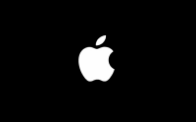
苹果手机照片传输电脑之数据线连接传输
1.将苹果手机数据线连在电脑上,在我的电脑里面打开显示检测到iPhone
2.再打开电脑中显示iPhone ,然后点获取图片,进入下一步
3.选择要你复制到电脑中的照片,在方框里面选择打上勾就可以复制,不想复制过去的就不要在方框里面打勾。然后进入下一步。
4.为了方便以后自己查找文件,设置输入保存手机照片文件夹的名称,(注意:在复制后,想将照片从你手机中删除,可以在方框里打勾。不想删除的话就不要在方框里打勾。)
5.然后选择点什么都不做。我已处理完这些照片,进入下一步点完成即可。
6.完成后我们就可以打开电脑,在刚才命名好文件夹名称里看到刚才从手机中传过去的照片了。
苹果手机照片传输电脑之软件传输
1.需要安装一个软件,itools,当然,安装itools之前需要先安装itunes。安装完之后打开。能看到设备信息就说明成功了。
2.分别点击两处的照片,就能看到你手机里面的照片了,选择照片之后,点击上方的导出,就能很轻松的导入到电脑了。
【小贴士】一定要在同一个无线网络进行,不然很费流量。
苹果手机照片传输电脑之无数据线传输
1.如果没有数据线,可以通过qq传输来完成,电脑登上自己的qq,手机登上自己的qq,通过这种方法传输的照片是不压缩不失真的。首先苹果手机找到我的设备,点击下面的我的电脑。
2.添加你想传输的照片,然后点击发送。
3.电脑上就会弹出对话框,就可以把照片批量存到电脑上了。
大家觉得小编为各位带来的攻略与教程对你有帮助的话,就来兔叽下载站继续关注吧。

2025-07-25

2025-07-24

2025-07-23

2025-07-20
小编带来一些好用的生活服务软件给大家,大家可以通过软件轻松办理各种生活中的事情哦,给大家的生活带来便利。软件实时更新,及时给大家提供更多的资讯、信息、优惠哦,让大家享受到更多的福利和便利,有需要的话,就快点来兔叽下载站下载使用。